Índice
Adobe atualizou seu "Acrobat Reader" gratuito para visualizar, imprimir e anotar PDF's para "Adobe Reader DC", onde "DC" significa "Document Cloud". O Acrobat Reader DC lhe dá a capacidade de trabalhar com documentos PDF em qualquer desktop ou dispositivo móvel
se você estiver conectado aos serviços gratuitos do Adobe Document Cloud.
O Adobe Reader DC está configurado para ser atualizado automaticamente (se o seu dispositivo estiver conectado à Internet), para garantir que os recursos e funcionalidades da nuvem e do desktop permaneçam sincronizados e compatíveis. Por esse motivo, o Adobe, não dá ao usuário a capacidade - através da interface do programa - de escolher como as novas atualizações serão entregues ao computador ou de desativar totalmente o Adobe Reader DCactualizações automáticas.
Neste tutorial você encontrará instruções detalhadas sobre como desativar ou desativar totalmente o Adobe Reader DC Automatic Updates.
Como desactivar o Adobe Acrobat Reader DC Automatic Updates.
Passo 1: Desabilite o Adobe Acrobat Update Task.
O primeiro passo para desativar a atualização automática no Adobe Reader é desativar a 'Tarefa de atualização do Adobe Acrobat' no Agendador de tarefas. Para fazer isso:
1. Na caixa de busca, digite: sincronizador de tarefas
2. Aberto Agendador de tarefas

3. Clique na Biblioteca de Horários de Tarefas à esquerda e depois, no painel da direita, clique direito no Tarefa de atualização do Adobe Acrobat à escolha Desabilitar .
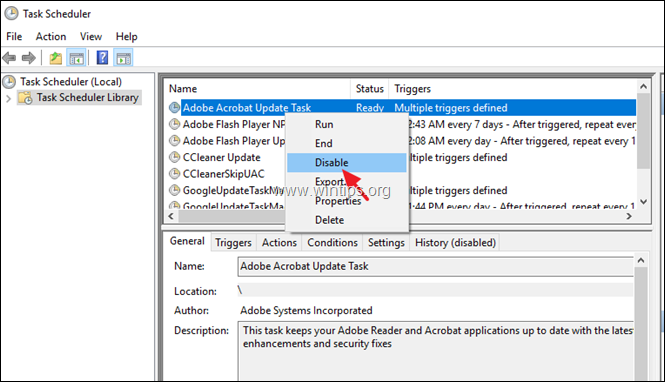
4. Feche o Agendador de Tarefas e continue para o próximo passo.
Passo 2. desativar o Adobe Acrobat Update Service.
O próximo passo é desativar o serviço Acrobat Update, usando um dos métodos abaixo:
- Método 1. Desactivar o Adobe Acrobat Reader DC Actualização Automática através dos Serviços. Método 2. Desactivar o Adobe Reader DC Actualizações Automáticas através do Registo.
Método 1. desativar o Adobe Acrobat Reader DC Atualização Automática através de Serviços.
1. Pressione simultaneamente Windows + R para abrir a caixa de comando run.
2 Na caixa de comando run, digite: services.msc e imprensa Entre.
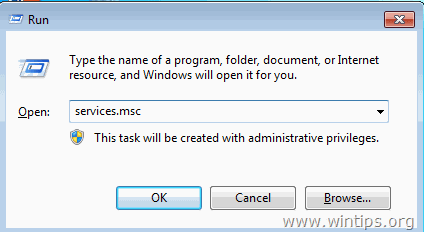
3. clique duas vezes para abrir as propriedades "Adobe Acrobat Update Service" (AdobeARMservice).
4. definir o Tipo de arranque para Deficiente .
5. clique OK e reinício o seu computador.
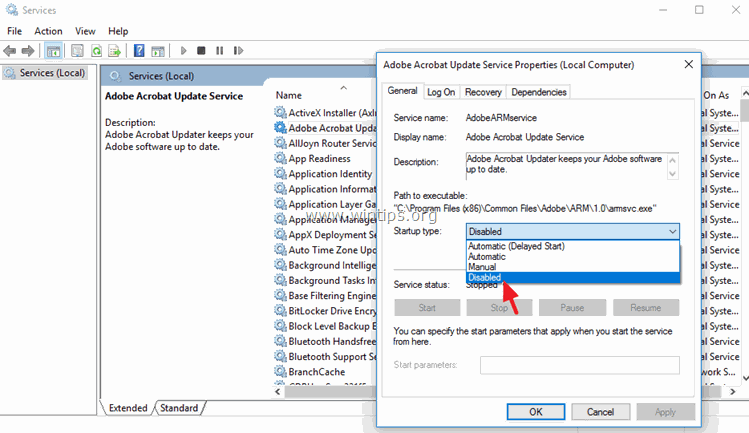
- Depois de seguir os passos acima, o Adobe Reader DC não fará o download e instalará as atualizações automaticamente.
- Se você quiser baixar e instalar novas atualizações manualmente, então, a partir do menu DC do Adobe Reader, escolha: Ajuda > Verificar por Atualizações . *
Nota: Se você também quiser remover o Verificar por Atualizações a partir do menu DC do Adobe Reader, depois siga os passos mencionados no final deste artigo.
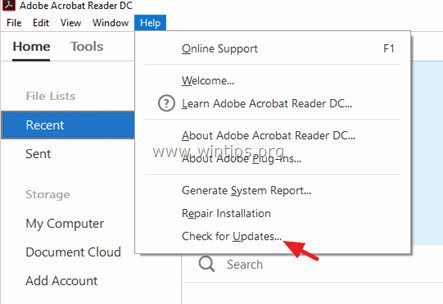
Método 2: Desactivar o Adobe Reader DC Automatic Updates via Registry.
1. Janelas Abertas Editor do Registro Para fazer isso:
1. Pressione o botão Windows + R chaves para carregar o Corre caixa de diálogo.
2. tipo regedit e imprensa Entre .
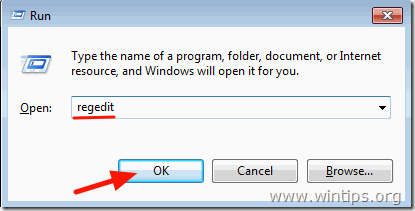
2. No painel da esquerda, navegue até esta chave:
HKLM\SOFTWARE\Wow6432Node\Adobe\Adobe ARM\Legacy\(nome do produto)\(código do produto)
por exemplo HKEY_LOCAL_MACHINE\SOFTWARE\WOW6432Node\Adobe\Adobe ARM\Legacy\Reader\{AC76BA86-7AD7-1033-7B44-AC0F074E4100}
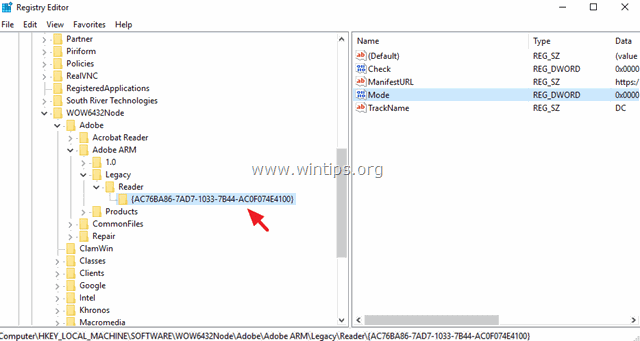
3. no painel da direita, clique duas vezes em Modo e, na caixa Dados de valor, altere os dados de valor de 3 para 0 (zero).
Modo valores possíveis:
0 : Não descarregue nem instale actualizações automaticamente.
2 : Descarregar automaticamente as actualizações mas deixar o utilizador escolher quando as instalar.
3 (Valor por omissão)
4 Notifique que os downloads do usuário estão disponíveis, mas não os baixe.
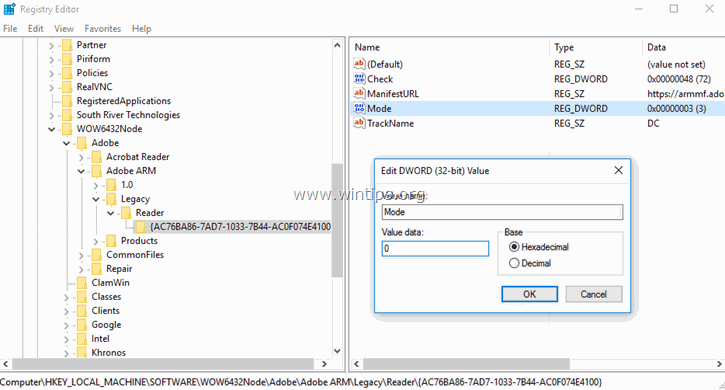
4. Fechar Editor do Registro e reinício o seu computador.
- A partir de agora, o Adobe Reader DC não irá descarregar e instalar as actualizações automaticamente, mas pode sempre instalar as novas actualizações manualmente, escolhendo o Verificar por Atualizações no menu principal do Adobe Reader DC. (Ajuda > Verificar atualizações) *
Nota: Se você quiser remover também o Verificar por Atualizações e depois siga os passos abaixo.
Extra: Remova a opção "Check for Updates" (Verificar Atualizações) do menu do Adobe Reader.
- Se você quiser remover a opção "Verificar Atualizações" do menu "Ajuda", então:
1. iniciar novamente o Editor de Registo e navegar para esta chave:
HKEY_LOCAL_MÁQUINA_MÁQUINA_SOFTWARE\Políticas\Políticas\PTAS
2. clique com o botão direito num espaço vazio no painel da direita e seleccione Novo > DWORD (32 bits) Valor.
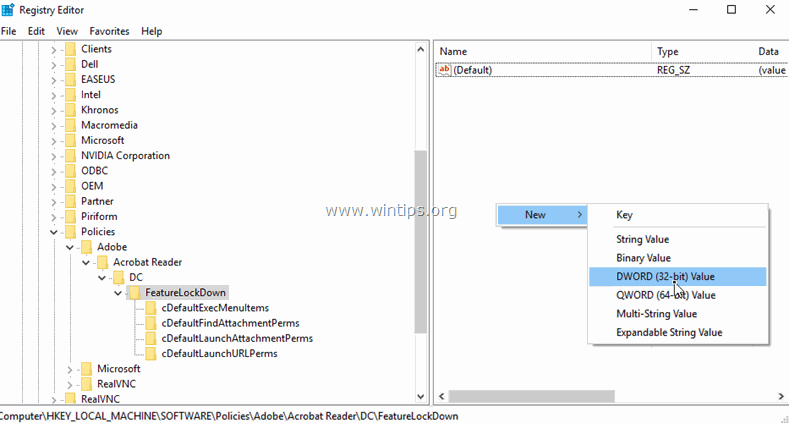
3. nomear o novo valor: bUpdater
4. duplo clique no botão bUpdater e defina os Dados de Valor para 0 (zero).
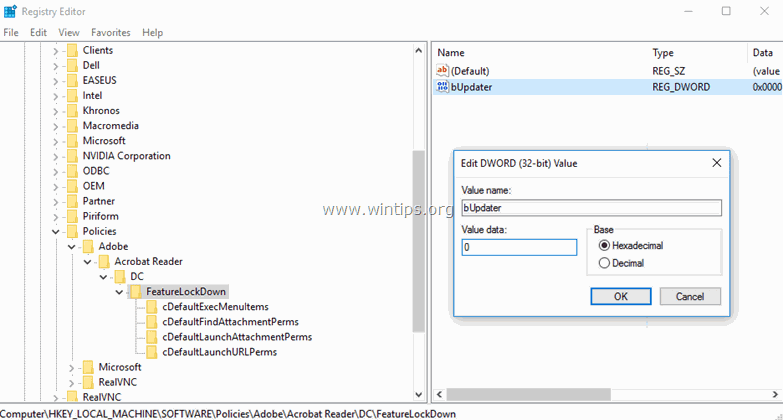
5. Fechar Editor do Registro e Reinicialização o seu computador.
É isso! Diga-me se este guia o ajudou deixando o seu comentário sobre a sua experiência. Por favor, goste e partilhe este guia para ajudar os outros.

Andy Davis
O blog de um administrador de sistema sobre o Windows





